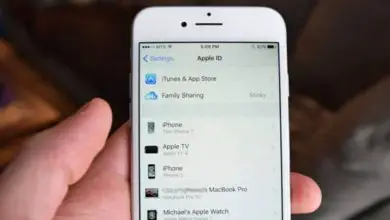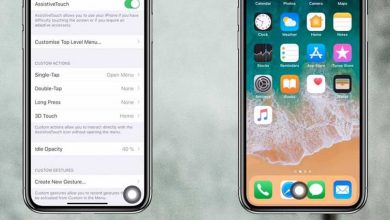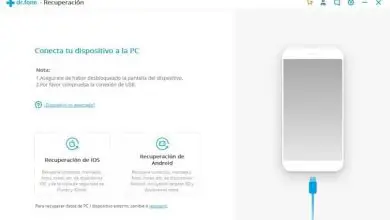Impara a cambiare il colore dei pulsanti sul tuo iPhone con questo trucco

Vogliamo sempre utilizzare quelle funzioni o opzioni che ci consentono di essere diversi dagli altri, dare al nostro dispositivo un cambiamento personale. Ma non cambia affatto la sua funzionalità e solo il suo design e il suo aspetto. Allora sei capitato nel posto giusto, qui imparerai come cambiare il colore dei pulsanti del tuo iPhone con questo trucco.
È un trucco infallibile che puoi trovare solo attraverso questo tutorial ma è importante seguire alla lettera le istruzioni che ti daremo. Senza più che parlare e senza perdere tempo, qui ti mostriamo come imparerai a cambiare il colore dei pulsanti del tuo iPhone con questo trucco.

Impara a cambiare il colore dei pulsanti sul tuo iPhone con questo trucco
Affinché tu possa cambiare il colore dei pulsanti sul tuo iPhone con questo trucco, dovrai andare in una pagina che lasciamo qui il Link. In questa pagina vedrai che funzionerà solo per i dispositivi iPhone 8 Plus, 7Plus, 6s Plus, 6 Plus. Per questo motivo ci scusiamo se non ti offriamo la soluzione per l’attrezzatura che stai utilizzando.
Come abbiamo già detto, questo trucco ti permetterà di cambiare il colore dei tuoi pulsanti sul tuo dispositivo iPhone. Una volta effettuato l’accesso a questo collegamento, apparirà un gran numero di sfondi che hanno pulsanti con colori diversi dai soliti. Puoi scegliere quello che preferisci poiché puoi vedere quale sarà il colore dei pulsanti in ciascun tema.
Puoi anche vedere che sono divisi in blocchi, quelli che possono essere utilizzati nella schermata di blocco e quelli che possono essere utilizzati nella schermata principale. Puoi farlo con uno di questi due blocchi, ma se usi o scarichi la schermata di blocco, ti basterà goderti questi temi.
Quando scegli quello che preferisci, ora devi premere su questo argomento, quindi ti mostrerà una schermata nera con due pulsanti colorati. Quindi devi premere continuamente sullo schermo finché non vengono visualizzate diverse opzioni e scegli Salva immagine. Una volta fatto tutto questo, andremo dal nostro team e faremo clic sull’applicazione fotografica.
Temi diversi per cambiare il colore dei pulsanti dell’iPhone
Cerchiamo l’immagine che abbiamo salvato in precedenza e andiamo in basso a sinistra e premiamo. Appariranno alcune opzioni che scorrono da sinistra a destra o viceversa. E qui cercheremo un’opzione che dice Usa come sfondo, quindi esamineremo due aspetti importanti.
Per prima cosa dobbiamo scegliere l’opzione Still e poi nella casella in cui appare il tempo effettueremo lo zoom fino a quando il rettangolo non si adatta bene allo schermo. Quindi andiamo in basso a destra e facciamo clic sull’opzione Imposta.
Dopodiché viene visualizzata una finestra con le opzioni e sceglieremo l’opzione Imposta nella schermata di blocco. E ora per finire non ci resta che bloccare il nostro dispositivo iPhone e poi sbloccarlo di nuovo in modo che vengano applicate le modifiche che abbiamo apportato. E in questo modo possiamo già vedere che i colori dei pulsanti sono cambiati e hanno un nuovo look. Se vuoi puoi anche cambiare il colore della barra delle notifiche sul tuo iPhone e renderla più personalizzata.

E in questo modo molto pratico e facile da usare puoi cambiare l’aspetto e il colore dei pulsanti del tuo iPhone. E la cosa migliore è che quando ti stanchi del tema che hai scaricato puoi scaricarne un altro e avrai sempre la possibilità di personalizzare il tuo iPhone tutte le volte che vuoi.